Apple ID'de iki aşamalı kimlik doğrulama için güvenilir cihazlar nasıl eklenir ve silmek?
Bu yazıda, iki aşamalı kimlik doğrulama sorunu ve güvenilir listeye cihaz ekleyeceğiz.
İki iphone iki faktörlü kimlik doğrulaması, bir şifre ve telefon numaranızı kullanarak bir çift hesap korumasıdır. Bu şekilde çalışır - saldırgan Apple kimliğinizi ve şifrenizi bilinir, ancak sırasıyla SMS'den gizli bir kod alamadığı için hesabınıza erişemeyecektir, çünkü size zarar veremez.
Aynı zamanda, cihazınızı ve bir hesap ve icloud.com sitesine giriş yapmak istiyorsanız, geçici bir şifre verilecektir. Telefona gidecek ve gerekli tüm eylemleri kolayca yapabilirsiniz.
İki faktörlü kimlik doğrulaması nasıl etkinleştirilir?
İCloud için bu tür bir kimlik doğrulamasını etkinleştirirken, tüm sorumluluk yalnızca size atanacaktır. Kod veya telefon numarası kaybolduğunda veya cihaz kurtarmaya tabi değildir. Apple için teknik destek olamaz.
İPhone'da çift adımlı kimlik doğrulaması
- İlk önce hesabınızın yönetim sayfasına gidin - "Benim Apple Kimliği" ve seç "Office Apple Kimliği".
- Sonra, uygun yetkilendirme verilerini girin.
- Şimdi seç "Şifre ve Güvenlik" sol menüde ve sonra "Getirmek ..." Dikiş altında "İki aşamalı muayene".

İPhone'da iki aşamalı kimlik doğrulaması ayarlama
- Böyle bir incelemenin çalışmaları hakkında selamlar ve bazı bilgileri vurgulayacaksınız. İşte "Devam etti".
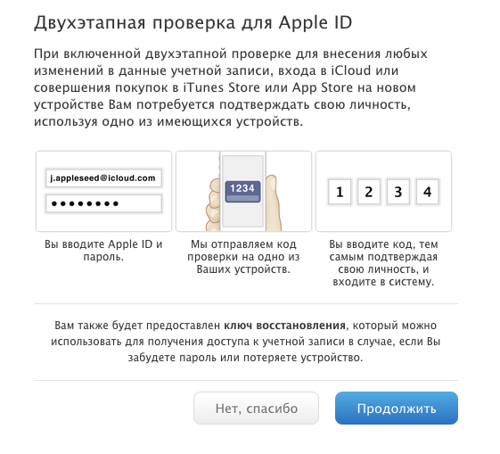
İPhone'da iki aşamalı kimlik doğrulaması nasıl ayarlanır?
- Tekrar bazı açıklamalar olacak. Onların anlamları, sadece gerekli verilerin varlığında parametreleri değiştirmeniz için hazır olacağınız, yani saldırganlar hiçbir şey yapamazlar. Bunu kabul ediyorum.
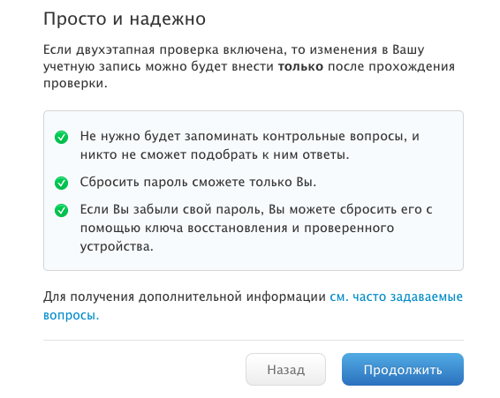
İPhone'da Kullanıcı Sözleşmesi
- Ve bir tane daha, son uyarı da doğrulanmalıdır.
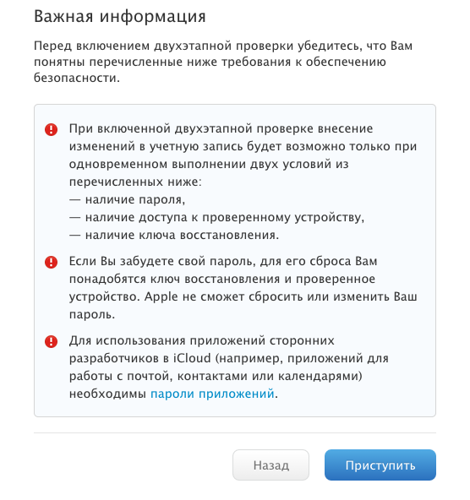
İPhone'da Operasyon Onayı Onayı
- Ve şimdi doğrudan korumayı yapılandırabilirsiniz.
- İlk önce kullandığınız telefon numarasını belirtin.
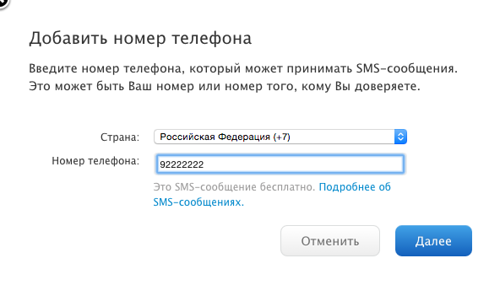
Telefon numarasını girin
- Daha sonra, bir onay koduyla bir SMS mesajı alacaksınız.
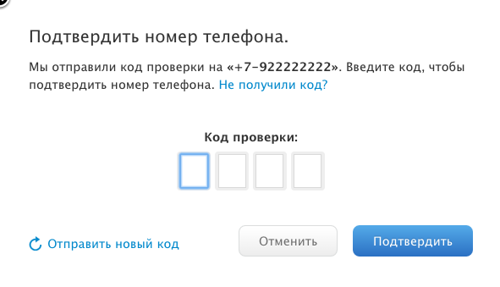
Telefon onayı
- Onaydan sonra, iCloud'a bağlı bir cihazların bir listesini göstereceksiniz. Burada, çok önemli bir anahtar elde etmek için ameliyata devam edin.
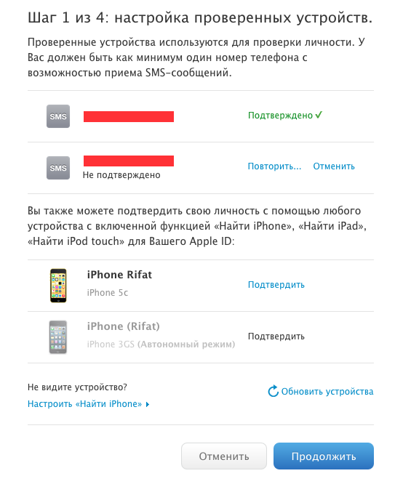
İPhone'da Güvenilir Aygıtlar Listesi
- Sistem, herhangi bir yerde kaybolmadığı için güvenilir bir şekilde kaydetmeniz gereken anahtarı sağlayacaktır.
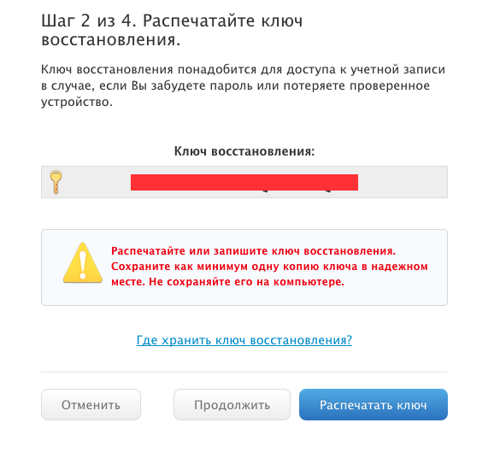
Erişim Anahtarlarının Onayı
- Şimdi kodun gerçekten kaydedildiğini kanıtladı. Sistem sizden girmenizi ister.
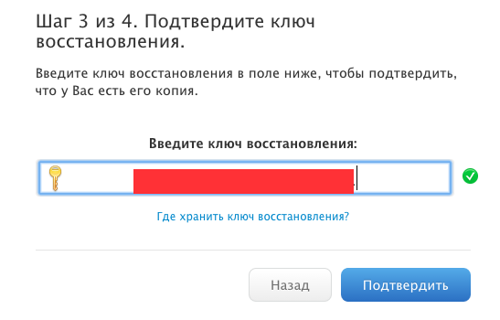
Anahtar erişim almak
- Son aşamada, iki aşamalı kimlik doğrulamanın tadını çıkarmak için çözümü onaylayın. Her şeyi dikkatlice okuyun, işaretinizi ayarlayın ve Etkinleştir'i seçin.
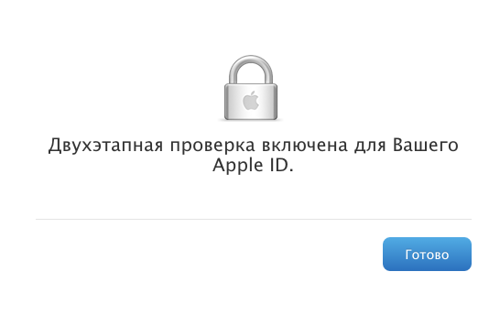
İki aşamalı kimlik doğrulamasının yapılandırılmasını tamamlama
Şimdi ayar tamamlandı.
Güvenilir cihazlar
Ayrı dikkat gerekli güvenilir cihazlardır ve bunları ekler.
Böyle bir cihaz, ICloud'daki yetkilendirmenin iki faktörlü kimlik doğrulaması kullanılarak yapıldığı Apple şirketinin herhangi biridir.
Cihazları Apple ID hesabındaki aynı bölümdeki görüntüleyebilir ve silebilirsiniz.
- Profilinizin sayfasını açın
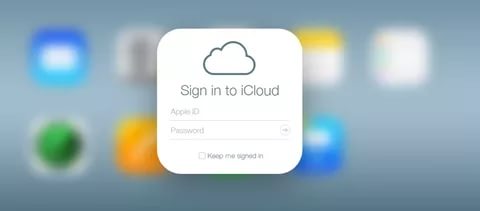
- Apple ID ile giriş yapın
- Açık "Cihazlar"
- Liste, girişin Apple kimliği tanımlayıcısını kullanarak yapıldığı araçları yanacaktır.
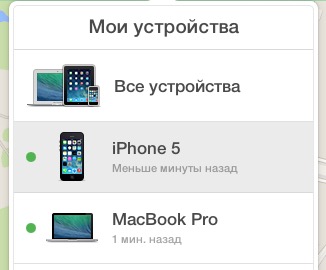
İCloud'daki cihazların listesi
- Güvenilir olup olmadığı ve bir onay kodu almanın mümkün olup olmadığı da dahil olmak üzere ayrıntılı bilgileri görüntülemek için birini seçin.
- Yeni bir gadget eklemek için, Apple ID ile iki faktörlü kimlik doğrulama yoluyla giriş yapın.
- Ayrıca herhangi bir cihazı da silebilirsiniz. Bunu, tüm cihazların listesinin görüntülendiği bölümde yapabilirsiniz.
 Servis "Çağrıların Yasaklanması" Megafon'dan
Servis "Çağrıların Yasaklanması" Megafon'dan TELE Destek Hizmeti2: Ücretsiz Telefon
TELE Destek Hizmeti2: Ücretsiz Telefon Bluetooth kulaklıkları bir bilgisayara nasıl bağlayabilirsiniz?
Bluetooth kulaklıkları bir bilgisayara nasıl bağlayabilirsiniz?